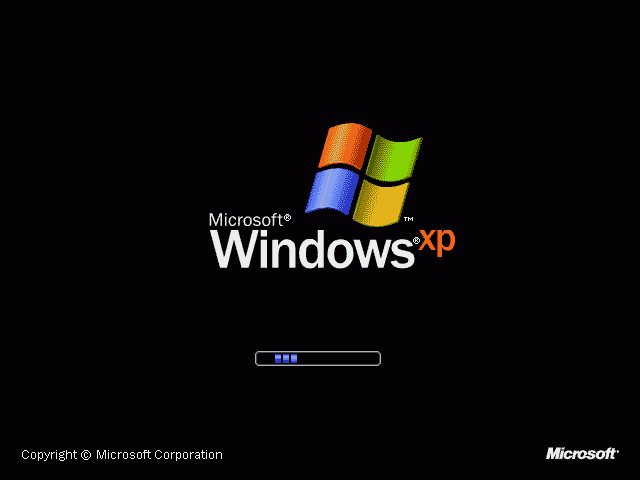Cara mudah dan praktis untuk menginstall sistem operasi pada PC kita adalah dengan menggunakan flashdisk. Kita tidak perlu lagi repot-repot membawa CD/DVD installer yang ukurannya cukup besar dan rentan terhadap goresan atau kerusakan. Dalam artikel ini, kami akan membahas cara menginstall Windows XP, Windows Vista, dan Windows 7 dengan menggunakan flashdisk.
Cara Install Windows XP dengan Flashdisk
Langkah-langkahnya adalah sebagai berikut:
- Pastikan PC yang akan diinstall Windows XP memiliki port USB yang berfungsi. Jika tidak, install driver USB terlebih dahulu.
- Pastikan flashdisk yang akan digunakan dalam keadaan kosong atau tidak terdapat data penting. Karena dalam proses instalasi, flashdisk akan diformat.
- Unduh WinSetupFromUSB pada https://www.winsetupfromusb.com/downloads/ dan ekstrak file tersebut.
- Jalankan WinSetupFromUSB, pada gambar pertama pilih USB flashdisk yang akan digunakan.
- Pada gambar kedua, checklis format drive dan select XP installer.
- Pada gambar ketiga, masukan direktori Windows XP installer, biasanya terdapat pada CD/DVD Windows XP atau dalam bentuk file ISO pada harddisk.
- Klik GO untuk memulai proses pembuatan bootable flashdisk.
- Setelah selesai, flashdisk sudah siap digunakan.
- Masukkan flashdisk ke PC baru yang akan diinstall dengan Windows XP lalu ubah options boot yang ada pada BIOS agar booting dari USB atau flashdisk. Caranya akan bergantung pada motherboard dari PC tersebut.
- Jalankan PC, maka proses instalasi Windows XP akan berjalan.
Demikianlah cara mudah dan praktis untuk menginstall Windows XP dengan flashdisk. Selanjutnya, kami akan membahas cara menginstall Windows Vista dengan flashdisk.
Cara Install Windows Vista dengan Flashdisk
Langkah-langkahnya adalah sebagai berikut:
- Pastikan PC yang akan diinstall Windows Vista memiliki port USB yang berfungsi. Jika tidak, install driver USB terlebih dahulu.
- Pastikan flashdisk yang akan digunakan dalam keadaan kosong atau tidak terdapat data penting. Karena dalam proses instalasi, flashdisk akan diformat.
- Unduh Windows Vista ISO pada tautan https://www.microsoft.com/en-in/software-download/windowsvista dan unduh juga Rufus pada tautan https://rufus.ie/.
- Ekstrak Rufus dan jalankan program tersebut.
- Pilih flashdisk pada Device dan select ISO image pada Boot selection
- Klik start untuk memulai proses pembuatan bootable flashdisk.
- Setelah selesai, flashdisk sudah siap digunakan.
- Masukkan flashdisk ke PC baru yang akan diinstall dengan Windows Vista lalu ubah options boot yang ada pada BIOS agar booting dari USB atau flashdisk. Caranya akan bergantung pada motherboard dari PC tersebut.
- Jalankan PC, maka proses instalasi Windows Vista akan berjalan.
Sekarang, kita akan membahas cara menginstall Windows 7 dengan flashdisk.
Cara Install Windows 7 dengan Flashdisk
Langkah-langkahnya adalah sebagai berikut:
- Pastikan PC yang akan diinstall Windows 7 memiliki port USB yang berfungsi. Jika tidak, install driver USB terlebih dahulu.
- Pastikan flashdisk yang akan digunakan dalam keadaan kosong atau tidak terdapat data penting. Karena dalam proses instalasi, flashdisk akan diformat.
- Unduh Windows 7 ISO pada tautan https://www.microsoft.com/en-us/software-download/windows7 dan unduh juga Rufus pada tautan https://rufus.ie/.
- Ekstrak Rufus dan jalankan program tersebut.
- Pilih flashdisk pada Device dan select ISO image pada Boot selection
- Klik start untuk memulai proses pembuatan bootable flashdisk.
- Setelah selesai, flashdisk sudah siap digunakan.
- Masukkan flashdisk ke PC baru yang akan diinstall dengan Windows 7 lalu ubah options boot yang ada pada BIOS agar booting dari USB atau flashdisk. Caranya akan bergantung pada motherboard dari PC tersebut.
- Jalankan PC, maka proses instalasi Windows 7 akan berjalan.
FAQ
Pertanyaan 1: Apakah flashdisk yang digunakan harus memiliki kapasitas tertentu?
Jawaban: Tergantung pada besar file ISO dari sistem operasi yang akan diinstall. Misalnya, Windows XP memerlukan flashdisk minimal 1 GB, sedangkan Windows 7 memerlukan flashdisk minimal 4 GB.
Pertanyaan 2: Apakah tautan untuk mengunduh ISO dari sistem operasi yang diberikan adalah resmi dari Microsoft?
Jawaban: Ya, tautan yang diberikan adalah resmi dari Microsoft. Namun, pastikan untuk mengunduh dari situs resmi dan hati-hati dengan tautan yang mengarah ke situs yang tidak jelas atau mencurigakan.